La plataforma nos ofrece una interfaz fácil e intuitiva.
Se compone de los siguientes elementos:
- Barra de herramientas superior.
- Área de trabajo (menú izquierda).
- Mapa.
- Barra de herramientas inferior.
- Historial.
Barra de herramientas superior.
A continuación definiremos los siguientes apartados que forman la barra de herramienta superior.
Definición de los apartados de la barra de herramientas superior:
- Seguimiento: Puedes consultar toda la información sobre el estado actual de tus unidades y el seguimiento de ubicación.
- Recorridos: Nos permite el seguimiento del los recorridos del movimiento de las unidades.
- Mensajes: El seguimiento de los mensajes recibidos de una unidad.
- Informes: Una lista de herramientas para analizar y clasificar los datos recibidos de una unidad. Se pueden crear, modificar y eliminar según la información que nos interese analizar.
- Geocercas: Permite la creación, modificación y eliminación de zonas de interés.
- Conductores: Permite crear, modificar y eliminar conductores y asignarlos a la unidad correspondiente.
- Remolques: Crear y modificar remolques y asignarlos a las unidades correspondientes.
- Pasajeros: Puedes crear, modificar y eliminar los pasajeros y asignarlos a una unidad.
- Tareas: Permite crear, modificar y eliminar las tareas ejecutadas según un horario.
- Notificaciones: Crear, modificar y eliminar notificaciones de los acontecimientos de la plataforma.
- Usuarios: Permite gestionar otros usuarios.
- Unidades: Gestionar las unidades disponibles.
- Herramientas: Herramientas varias para calcular la distancia y la superficie, obtener una ruta óptima, buscar las unidades más cercanas, etc.
- Aplicaciones: Aplicaciones disponibles que permiten resolver varias tareas del usuario.
- Nombre de usuario: Parámetros de configuración del usuario y la plataforma.
Nos permite configurar los elementos que queremos visualizar en el panel superior en la opción con los tres puntos. Si desmarcamos la opción, esta desaparecerá del panel superior.

Área de trabajo (menú izquierda).
En el área de trabajo, podemos visualizar toda la información perteneciente a cada sección del panel superior.
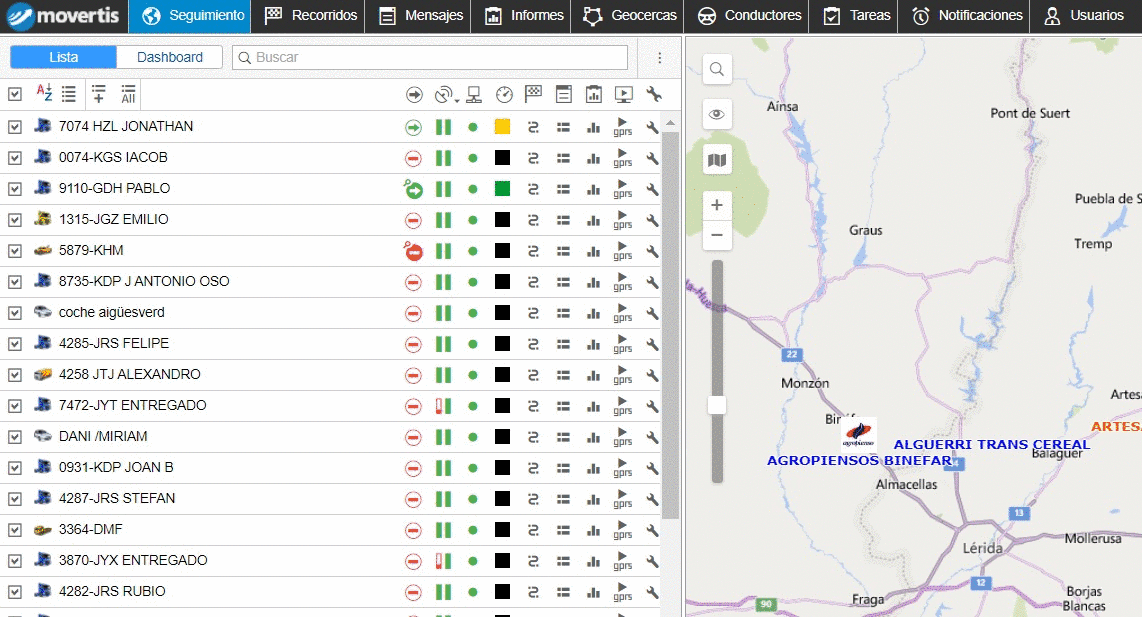
Mapa.
En todas las secciones del panel superior, siempre tenemos disponible el mapa para visualizar la información.
Nos permite realizar diferentes acciones referente al mapa:
- Búsqueda en el mapa: Buscar en el mapa, unidades, geocercas, grupos de unidades, conductores, remolques, pasajeros, rutas.
- Selección de capas visibles: Nos permite elegir qué capas deseamos tener visibles.
- Cambiar el tipo de mapa: Cambiar el tipo de mapa según nos convenga.
- Ampliar o alejar el mapa. Permite acercar o alejar el mapa.

Puedes obtener más información sobre mapas en el artículo "Como funcionan los mapas".
Barra de herramientas inferior.
En la barra inferior, tenemos varias opciones para visualizar u ocultar las diferentes elementos que componen la plataforma.
Tenemos las siguientes opciones:
- Mostrar u ocultar el área de trabajo.
- Mostrar u ocultar las minimapas.
- Mostrar u ocultar la ventana de notificaciones en línea.
- Mostrar u ocultar la ventana comunicación con conductores por medio de comandos o SMS.
- Mostrar u ocultar las imágenes y los vídeos de unidades
- Mostrar u ocultar el historial.
- Información de la hora actual.
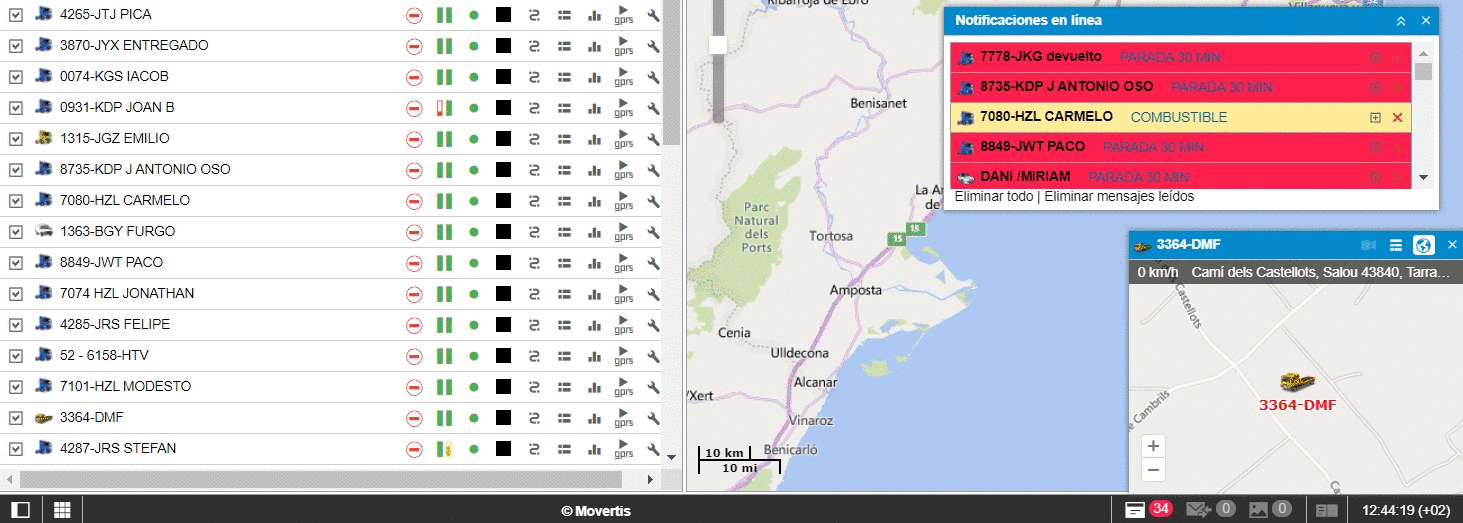
Historial.
El historial muestra la información sobre las acciones del usuario, ejecución de comandos y recepción de mensajes de las unidades presentes en la lista de trabajo del panel de seguimiento.
Se puede acceder al historial en la opción disponible en el panel inferior de la plataforma.


